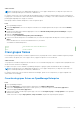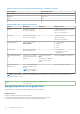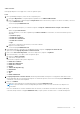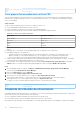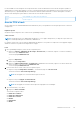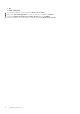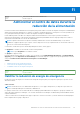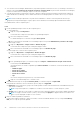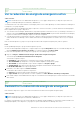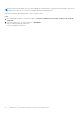Users Guide
Table Of Contents
- Dell EMC OpenManage Enterprise Power Manager Versión 2.0 Guía del usuario
- Tabla de contenido
- Introducción a OMIMSSC Power Manager
- Historial de revisión
- Novedades de esta versión
- Matriz de compatibilidad
- Requisitos de licencia
- Escalabilidad y rendimiento
- Introducción a Power Manager
- Crear un trabajo de detección de dispositivos
- Monitorear y administrar dispositivos Power Manager
- Administración de rack
- Administrar el centro de datos durante la reducción de la alimentación
- Acceso rápido a los datos de Power Manager
- Ver el historial de alimentación y térmico de los grupos de Power Manager
- Ver los 5 principales consumidores de energía
- Ver la relación entre los dispositivos detectados en OpenManage Enterprise y los dispositivos agregados a Power Manager
- Ver los 10 principales infractores de alimentación
- Ver de los 10 principales infractores de temperatura
- Ver los 10 principales racks infrautilizados para alimentación y espacio.
- Ver el margen de espacio y alimentación
- Mantener Power Manager
- Alertas
- Informes en Power Manager
- Actualizar Power Manager
- Preguntas frecuentes
- Solución de problemas
- Apéndice
- Otra información útil

Sobre esta tarea
Para agregar dispositivos en un grupo físico, realice los siguientes pasos:
Pasos
1. Inicie OpenManage Enterprise y realice uno de los siguientes pasos:
a. En la página Dispositivos, en el panel izquierdo, expanda la sección GRUPOS DE PLUG-IN.
b. Para ver los dispositivos, expanda el grupo Jerarquía física hasta un nivel de rack y haga clic con el botón secundario y seleccione
la opción Administrar rack.
Se muestra la página Administrar rack.
o
a. Inicie OpenManage Enterprise y, a continuación, haga clic en Plug-ins > Administración de energía > Vista del rack.
Aparece la página Vista del rack.
Opcional: para filtrar y ver los datos, expanda la opción Filtros avanzados. A continuación, se muestra una lista de opciones
disponibles:
● Nombre de grupo
● Estado de la condición
● Estado de la alimentación
● Estado de la conexión
● Tipo
Seleccione las categorías de su preferencia y vea los datos filtrados.
b. Haga clic en el nombre del rack.
Se muestra la página Administrar rack.
2. Para agregar dispositivos detectados en OpenManage Enterprise, haga clic en Agregar a la ranura del rack.
Aparece el asistente Agregar dispositivos a ranuras del rack.
3. En la sección Seleccionar dispositivos, seleccione los dispositivos y haga clic en Siguiente.
4. Opcional: Para filtrar y ver los datos, realice los siguientes pasos:
a. Haga clic en Filtros avanzados.
b. Seleccione la categoría de filtros.
Se muestran los siguientes filtros para los dispositivos:
● Estado de la condición
● Estado de la alimentación
● Estado de la conexión
● Nombre
● Tamaño del dispositivo (U)
● Identificador
● Modelo
● Tipo
● Estado administrado
5. En Agregar dispositivos a ranuras del rack, de manera predeterminada, los dispositivos se agregan automáticamente en las
ranuras disponibles del rack. Para agregar un dispositivo en una ranura específica, seleccione el menú desplegable Automático y, a
continuación, seleccione la ranura requerida.
6. Haga clic en Finalizar.
Los dispositivos que se agregan se muestran gráficamente en la página Administrar rack.
NOTA:
La opción de ranura en el rack está disponible para chasis, servidores en rack, switches de red y dispositivos no
monitoreados.
Para ver los detalles de los servidores modulares dentro de un chasis y los detalles de los módulos de entrada y salida (IOM)
conectados, ubique el chasis en la página Administrar rack y coloque el puntero en la dirección IP o el nombre del dispositivo.
Administración de rack
43